パソコンの電源を入れてからトップ画面になるまで1分以上かかる。ストレージ(SSDとかの保存する場所)にSSDが標準搭載されているモデルが当たり前になってきた昨今だと露骨に遅さを感じることは無いかもしれません。
それでも遅さを感じることもあるのがパソコンというもの。ちょっとしたひと手間でちょっぴり早くなることがあります。
ゲームをやる場合とかは特に遅さは致命的になります。少しでも早くしたいですよね。
| 遅さの原因 |
・スタートアップアプリが起動している
・高速スタートアップがONになっているかの確認
原因を探すと際限がなくなる。誰にでも当てはまりそうな部分はこの2点かなと思います。簡単に対処することができますので実際にやってみてください。
| ①スタートアップアプリを止める。 |
Windowsのスタートボタン → 設定 → アプリ
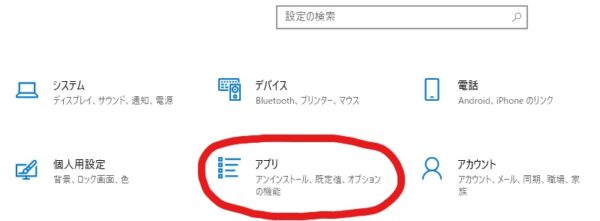
「スタートアップ」を選択。スターアップアプリのオン、オフを切り替えます。
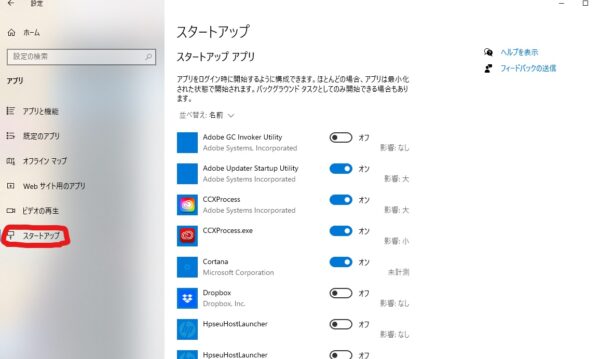
右側のアプリ一覧から必要でないアプリをクリックすると「アンインストール」の項目が出てきますのでそれで削除できます。
削除するアプリとして適当なもの
| ①…プリンターや、国内メーカーのパソコンに最初から搭載されてるアプリ。 ②…使わない(使ったことが無いような)アプリ。 |
特にNEC、東芝、富士通…など国内メーカーのパソコンを使っている場合不要なアプリがめちゃくちゃ搭載されています。
買ってすぐに消してもいい位起動の邪魔になりますのでさっさと消してしましましょう。
| ②高速スタートアップがONになっているかの確認 |
シャットダウン後の高速起動をするために高速スタートアップがONになっているか確認しましょう。通常はONになってるはずです。
左下「スタート」 → Windowsシステムツール → コントロールパネル
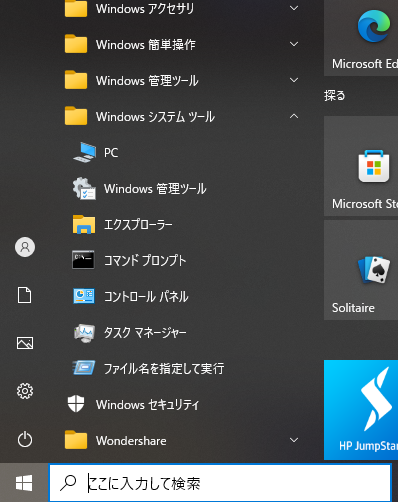
コントロールパネルの中にある「電源オプション」 → 「電源ボタンの動作を選択する」を選択
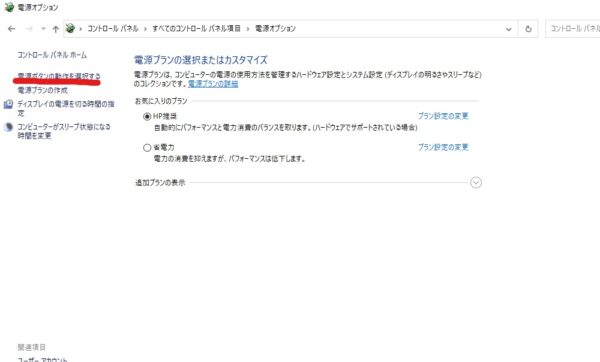
項目の中に高速スタートアップを有効にする(推奨)NECとかでも高速スタートアップの対象方法は掲載しています。
基本的にはチェックが付いてるはずです。一部海外メーカのパソコンや自作PCはOFFになってる可能性もあると思うのでONにしておくと起動の速さに繋がります。
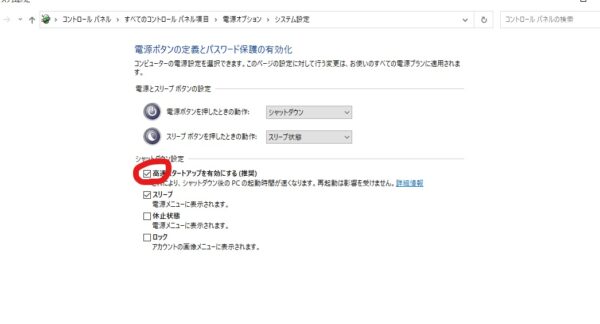
もしチェックが入ってない場合は「現在利用可能ではない設定を変更します」を選択して高速スタートアップにチェックを入れたり外したりできるようになります。
ゲームの起動もそうですけどパソコン自体の起動も早くないとやってられないですよね。





